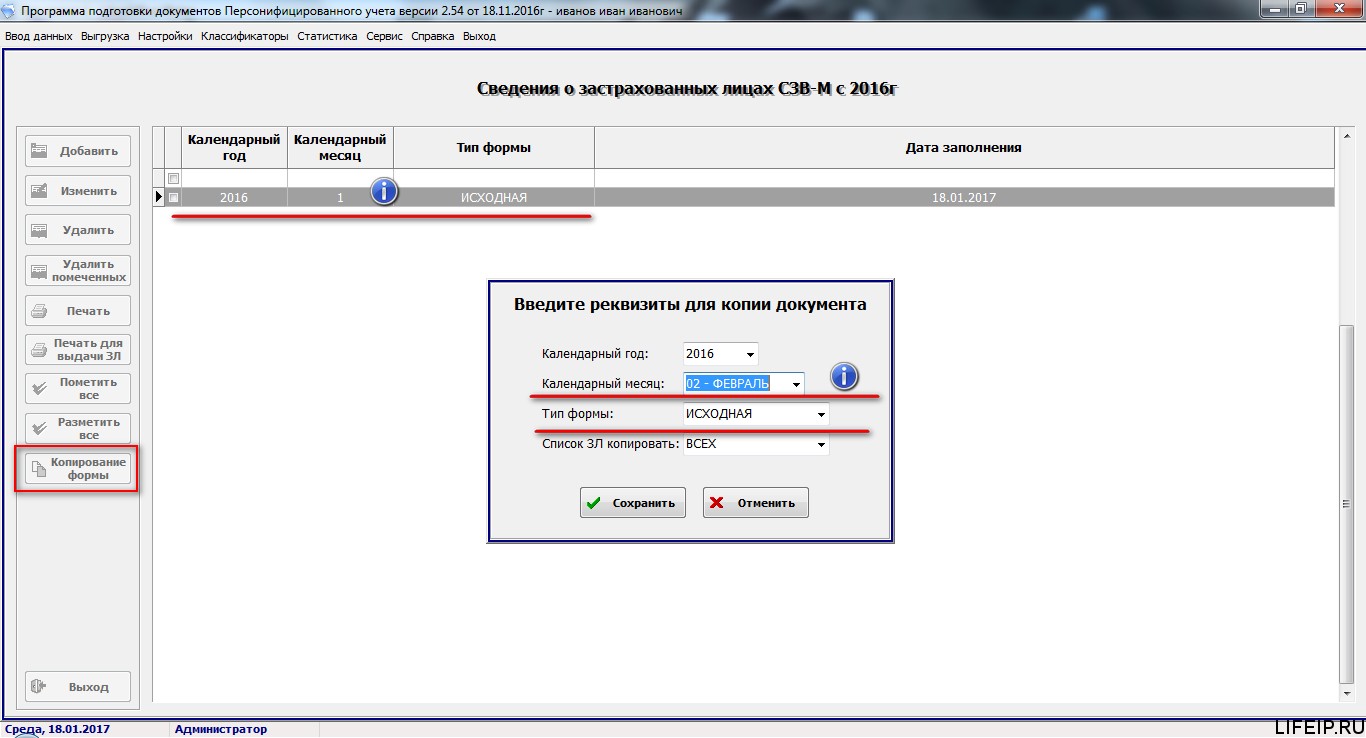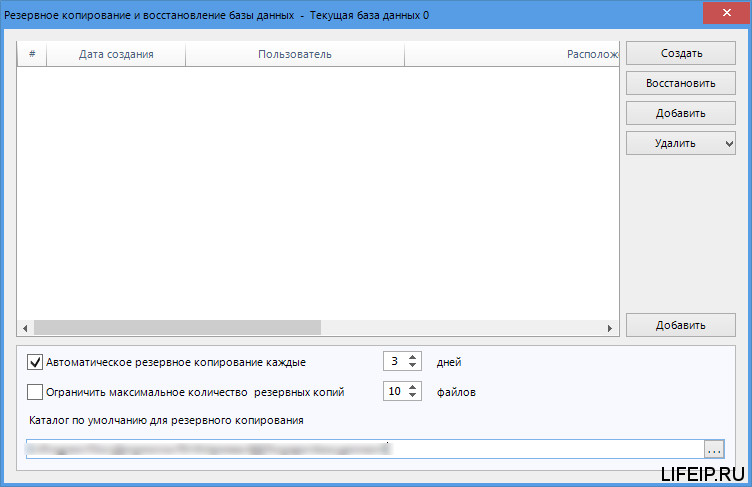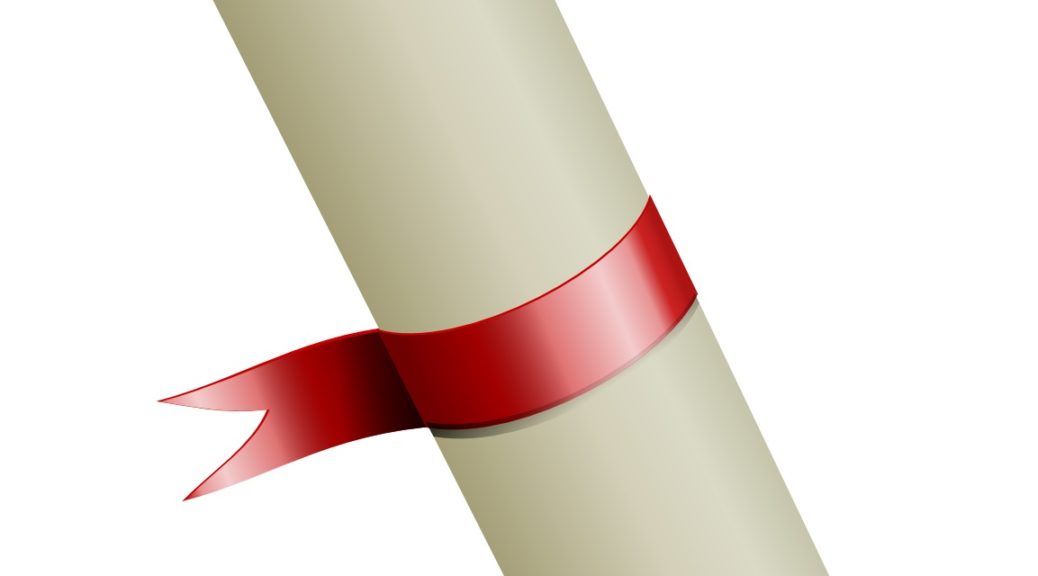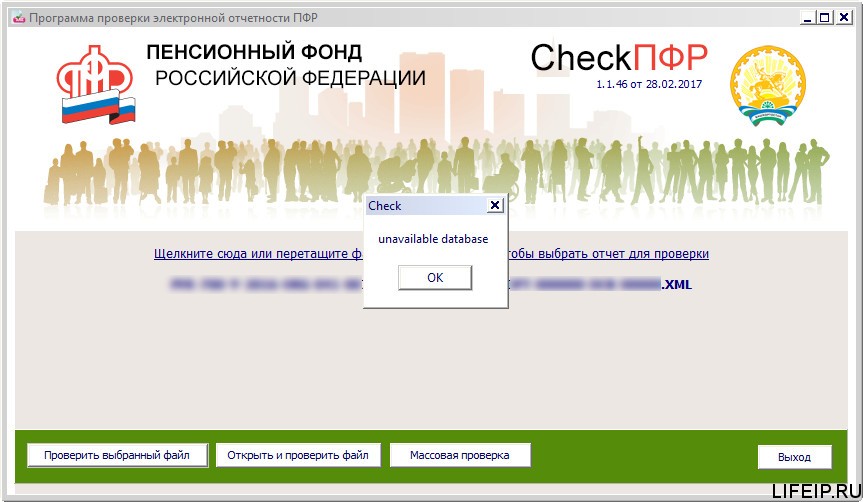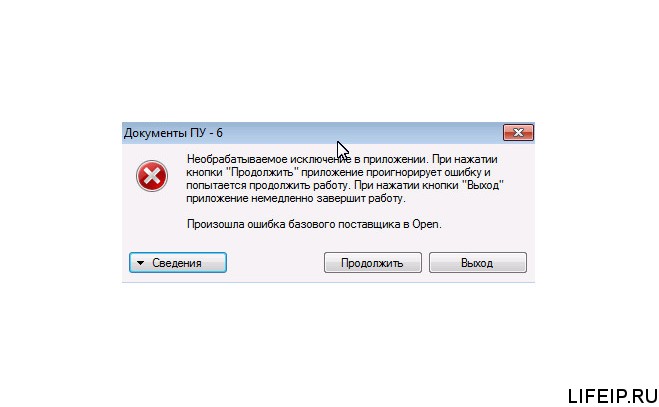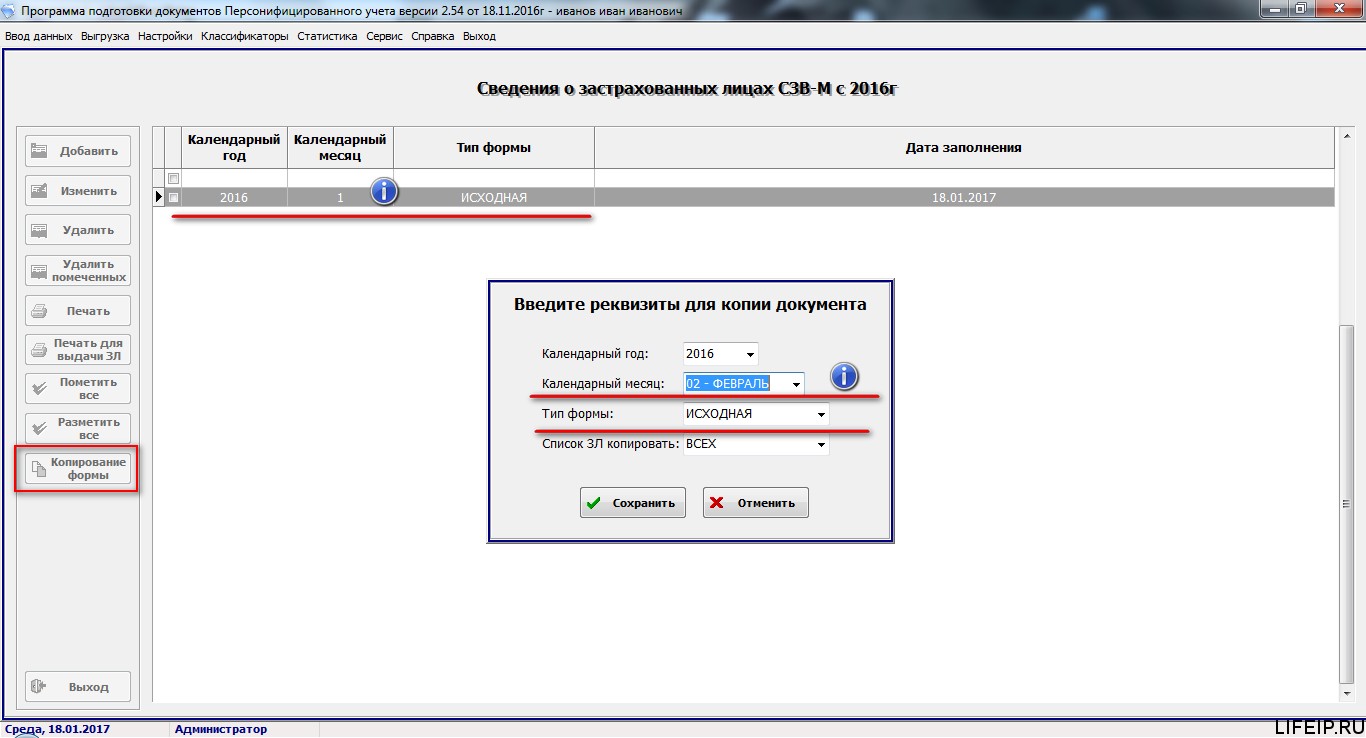lifeip.ru
Жизнь индивидуального предпринимателя — сайт на простом языке об отчетности ИП
Форма с данным годом, месяцем и типом уже существует. Такая форма может быть только одна. Ошибка Spu_orb при копировании формы
Добрый день! Сегодня я хочу помочь Вам разобраться с ошибкой, которая появляется в Spu_orb при копировании формы отчета. А именно ошибка «Форма с данным годом, месяцем и типом уже существует. Такая форма может быть только одна»
Наверняка многие из Вас сталкивались с подобной ошибкой. Как правило она возникает, когда Вы ошибочно или специально удалили исходный отчет и пытаетесь его создать снова.
И вроде бы формы в списках вы не видите, но программа упорно твердит нам, что такая форма уже есть.
Посмотрим на картинку. Мы видим, что в списке отчетов есть форма за январь, а я пытаюсь сделать за февраль, причем исходную, путем копирования формы за январь.
Ну и в итоге ошибка!
Теперь постараемся избавится от данной ошибки. Все дело в том, что программа сама запуталась, какие отчеты уже есть, а каких нет, для того чтобы помочь ей разложить все по полочкам, произведем «Реорганизацию базы». Для этого перейдем на основное окно программы СПУ ОРБ и зайдем в пункт меню « Сервис » и там выберем пункт «Реорганизация базы».
Теперь укажем, что следует «разложить по полочкам». Так как мы точно не знаем, в каком из справочников находится нужный нам отчет, то просто ставим галочку на пункте «Индексировать или упаковывать ВСЕ базы данных», при этом галочки поставятся во всех пунктах. В итоге у Вас должно получится вот так.
П осле того как все галочки будут поставлены, нажимаем кнопку «Индексация» и далее начнем наблюдать процесс индексации. Не переживайте, процесс не сломает Вам ни чего и не уничтожит Ваши данные, это полностью безопасный процесс который только лишь посмотрит, что хранится в базе, а что нет.
По окончанию индексации, появится окно, сообщающее нам о завершении индексации.
Теперь снова пробуем скопировать нашу форму. И если все прошло хорошо, мы увидим вот такое окно.
Посмотрим на финальный результат. Все скопировалось, без ошибок!
Вот мы и разобрались как исправить ошибку: Форма с данным годом, месяцем и типом уже существует. Такая форма может быть только одна
Надеюсь смог Вам помочь! Если у Вас остались вопросы задавайте их в комментариях. Всем удачи и добра!
Рекомендую:
8 Комментарии к теме “ Форма с данным годом, месяцем и типом уже существует. Такая форма может быть только одна. Ошибка Spu_orb при копировании формы ”
Большое спасибо! Очень понятно и просто написано, а главное удалось исправить ошибку.
Рад, что смог Вам помочь, Алла!
Спасибо большое. Действительно помогло. )
Добрый день Татьяна. Рад, что смог Вам помочь!
Добрый день Юлия! Рад, что смог Вам помочь!
Большое спасибо, получилось скопировать. Но при этом пропали все застрахованные сотрудники. Все формы предыдущие пустые. Как восстановить все предыдущие формы?
Добрый день Елена, при реорганизации базы, Вы проставили все галочки?
Источник
Тема: Spu_orb. Делаем СЗВ-СТАЖ и ОДВ-1 в программе.
Опции темы
Поиск по теме
Spu_orb. Делаем СЗВ-СТАЖ и ОДВ-1 в программе.
Чтобы сдать СЗВ-СТАЖ, нужно сдать 2 формы, сам СЗВ-СТАЖ и ОДВ-1.
Заходим в Spu_orb и нажимаем «Ввод данных» (вверху слева) — «Индивидуальные сведения» — Формы ОДВ-1, СЗВ-СТАЖ.
Попадаем в окно «Пакет документов»
Кнопка — Добавить. «Тип документов» — СЗВ-СТАЖ. Заполняем отчётные года и 0 — исходная.
Переходим во вкладку СЗВ-СТАЖ справа вверху. Тут сотрудники. Заполняем 1-2 разделы.
В 3 разделе выбираем сотрудников и нажимаем кнопку слева — «Добавить сведения»
Заполняем стаж по всем сотрудникам.
Делаем отчетность СЗВ-СТАЖ и ОДВ-1 в программе.
Теперь нам надо заполнить суммы в ОДВ-1 за год по всей организации (в одну кучу).
———
Переходим во вкладку ОДВ-1
Менеме «Тип Документов» с СЗВ-СТАЖ на СЗР-КОРР. Снова заполняем год и 0 — исходная
У нас разблокированна вкладка «Сумма в целом». Заполняем общие сведения по всем сотрудникам начисленно/уплаченно за весь год в одну кучу.
Далее снова переходим в ОДВ-1 вкладку слева и меняем «Тип документов» с СЗВ-КОРР на СЗВ-СТАЖ. Снова заполняем год и 0 — исходящая.
Нажимаем «Сохранить».
——-
Далее выгружаем данные.
В программе «Выгрузка (вверху кнопка) — выгрузка индивидуальных сведений — Выгрузка ОДВ-1, СЗВ-СТАЖ.
Должно распечататься и СЗВ-СТАЖ и ОДВ-1 и записаться 1 файлом.
Коллеги, выручайте!
Здравствуйте!
Третий день мучаемся с программой spu_orb. Поясните, пожалуйста, что скрывается за формулировкой «Делаем отчетность СЗВ-СТАЖ и ОДВ-1 в программе.» в Вашей инструкции? Стаж по сотрудникам в разделе 3 заполнен, но не вполне понятно как присвоить этим периодам значения «длотпуск» и «неопл». При попытке добавить сведения в нижнюю таблицу раздела 3 появляется окно «Ввода данных льготных условий», а у нас таких нет. Что делать? Выручайте!
в вкладке «Ввода данных льготных условий» смотрите исчисление стажа третий параметр (в нем коды периодов)
В SPU-ORB без заполнения кода территориальных условий поле «доля ставки» не активно как отображать у совместителей и штатных работников не понятно версия от 11.01.2018 .
Чтобы сдать СЗВ-СТАЖ, нужно сдать 2 формы, сам СЗВ-СТАЖ и ОДВ-1.
Заходим в Spu_orb и нажимаем «Ввод данных» (вверху слева) — «Индивидуальные сведения» — Формы ОДВ-1, СЗВ-СТАЖ.
Попадаем в окно «Пакет документов»
Кнопка — Добавить. «Тип документов» — СЗВ-СТАЖ. Заполняем отчётные года и 0 — исходная.
Переходим во вкладку СЗВ-СТАЖ справа вверху. Тут сотрудники. Заполняем 1-2 разделы.
В 3 разделе выбираем сотрудников и нажимаем кнопку слева — «Добавить сведения»
Заполняем стаж по всем сотрудникам.
Делаем отчетность СЗВ-СТАЖ и ОДВ-1 в программе.
Теперь нам надо заполнить суммы в ОДВ-1 за год по всей организации (в одну кучу).
———
Переходим во вкладку ОДВ-1
Менеме «Тип Документов» с СЗВ-СТАЖ на СЗР-КОРР. Снова заполняем год и 0 — исходная
У нас разблокированна вкладка «Сумма в целом». Заполняем общие сведения по всем сотрудникам начисленно/уплаченно за весь год в одну кучу.
Далее снова переходим в ОДВ-1 вкладку слева и меняем «Тип документов» с СЗВ-КОРР на СЗВ-СТАЖ. Снова заполняем год и 0 — исходящая.
Нажимаем «Сохранить».
——-
Далее выгружаем данные.
В программе «Выгрузка (вверху кнопка) — выгрузка индивидуальных сведений — Выгрузка ОДВ-1, СЗВ-СТАЖ.
Должно распечататься и СЗВ-СТАЖ и ОДВ-1 и записаться 1 файлом.
Здравствуйте! Нужно ли заполнять раздел 4 в ОДВ-1( общие суммы), если ОДВ-1 сдается вместе с СЗВ-стаж?
Спасибо огромное! без Вас бы не догадалась, что надо вводить данные через вкладку льготных условий, я посчитала, что раз у нас условия обычные( не льготные), то я эту таблицу не заполняю.Очень Вам благодарна!
Спасибо большое! Везде искала ответ на тот же вопрос, сама никак бы не додумалась, что надо в льготных условиях смотреть. Даже не заглядывала туда, так как у нас нет льготных условий.
Спасибо огромное. А я думала, что уже сошла с ума)))
Добрый день всем! Подскажите пожалуйста. Для сзв-стаж обязательно заполнять полностью данные по сотрудникам, т.е место регистрации, паспорт и
ИНН?
добрый день подскажите как добавить раздел 4-5 спасибо
сзв-стаж
Вопрос у меня после заполнения отчета в программе, когда выводится печатная форма в пункте 4 Сведения о начисленных взносах на ОПС не стоят галочки, как их там проставить ?
Всем здравствуйте! У меня возникла та же проблема. Не могу понять, как сделать так, чтобы в СЗВ-стаж 11 раздел Дополнительные сведения отображался ДОГОВОР. В этой теме уже были пояснения по этому вопросу, но видимо я совсем «тупая». Не могли бы вы поподробнее расписать пошагово куда надо войти и где выбрать эти данные. Большое спасибо за понимание.
Где взять денег может кто посоветует? Нужно очень !
Слышал есть микрозаймы деньги там выдают в течении 15мин. Кто пользовался данным услугой! Насколько это реально?
Здравствуйте! Подскажите пожалуйста, ввожу данные стажа, а мне программа выдает ошибку «Дата окончания периода не может быть больше 31.12.2001г.», что делать?
Программа 1С?
Чтобы сдать СЗВ-СТАЖ, нужно сдать 2 формы, сам СЗВ-СТАЖ и ОДВ-1.
Заходим в Spu_orb и нажимаем «Ввод данных» (вверху слева) — «Индивидуальные сведения» — Формы ОДВ-1, СЗВ-СТАЖ.
Попадаем в окно «Пакет документов»
Кнопка — Добавить. «Тип документов» — СЗВ-СТАЖ. Заполняем отчётные года и 0 — исходная.
Переходим во вкладку СЗВ-СТАЖ справа вверху. Тут сотрудники. Заполняем 1-2 разделы.
В 3 разделе выбираем сотрудников и нажимаем кнопку слева — «Добавить сведения»
Заполняем стаж по всем сотрудникам.
Делаем отчетность СЗВ-СТАЖ и ОДВ-1 в программе.
Теперь нам надо заполнить суммы в ОДВ-1 за год по всей организации (в одну кучу).
———
Переходим во вкладку ОДВ-1
Менеме «Тип Документов» с СЗВ-СТАЖ на СЗР-КОРР. Снова заполняем год и 0 — исходная
У нас разблокированна вкладка «Сумма в целом». Заполняем общие сведения по всем сотрудникам начисленно/уплаченно за весь год в одну кучу.
Далее снова переходим в ОДВ-1 вкладку слева и меняем «Тип документов» с СЗВ-КОРР на СЗВ-СТАЖ. Снова заполняем год и 0 — исходящая.
Нажимаем «Сохранить».
——-
Далее выгружаем данные.
В программе «Выгрузка (вверху кнопка) — выгрузка индивидуальных сведений — Выгрузка ОДВ-1, СЗВ-СТАЖ.
Должно распечататься и СЗВ-СТАЖ и ОДВ-1 и записаться 1 файлом.
Добрый день
СЗВ СТАЖ делается не в 1С ЗУП?
Нужно дополнительно скачивать программу?
Чтобы сдать СЗВ-СТАЖ, нужно сдать 2 формы, сам СЗВ-СТАЖ и ОДВ-1.
Заходим в Spu_orb и нажимаем «Ввод данных» (вверху слева) — «Индивидуальные сведения» — Формы ОДВ-1, СЗВ-СТАЖ.
Попадаем в окно «Пакет документов»
Кнопка — Добавить. «Тип документов» — СЗВ-СТАЖ. Заполняем отчётные года и 0 — исходная.
Переходим во вкладку СЗВ-СТАЖ справа вверху. Тут сотрудники. Заполняем 1-2 разделы.
В 3 разделе выбираем сотрудников и нажимаем кнопку слева — «Добавить сведения»
Заполняем стаж по всем сотрудникам.
Делаем отчетность СЗВ-СТАЖ и ОДВ-1 в программе.
Теперь нам надо заполнить суммы в ОДВ-1 за год по всей организации (в одну кучу).
———
Переходим во вкладку ОДВ-1
Менеме «Тип Документов» с СЗВ-СТАЖ на СЗР-КОРР. Снова заполняем год и 0 — исходная
У нас разблокированна вкладка «Сумма в целом». Заполняем общие сведения по всем сотрудникам начисленно/уплаченно за весь год в одну кучу.
Далее снова переходим в ОДВ-1 вкладку слева и меняем «Тип документов» с СЗВ-КОРР на СЗВ-СТАЖ. Снова заполняем год и 0 — исходящая.
Нажимаем «Сохранить».
——-
Далее выгружаем данные.
В программе «Выгрузка (вверху кнопка) — выгрузка индивидуальных сведений — Выгрузка ОДВ-1, СЗВ-СТАЖ.
Должно распечататься и СЗВ-СТАЖ и ОДВ-1 и записаться 1 файлом.
А зачем заполнять суммы в ОДВ 1 если по инструкции раздел 4 заполняется только тогда, когда сдается СЗВ ИСХ И СЗЖ КОРР?
отчет
не могу сделать выгрузку индивидуальных данных СЗВ-стаж и ОДВ-1 в spu-orb, что делаю не так, вкладка выгрузка не активна, хотя пакет документов сформирован и просматривается.
Здравствуйте! Нужно сначала нажать выход (слева внизу), чтобы перейти на главную страницу. Верху тогда все вкладки будут активны.
[QUOTE=Аноним;54928142]Вопрос у меня после заполнения отчета в программе, когда выводится печатная форма в пункте 4 Сведения о начисленных взносах на ОПС не стоят галочки, как их там проставить ?[/QUOTE
Добрый день! На сайте Пенсионного Фонда сказано, что разделы 4 и 5 заполняются только для сведений: назначение пенсии. Если у Вас тип сведений: исходная, то в печатной форме в пункте 4 галочек не будет.
Импорт из DBF
В какие поля нужно добавлять значения, чтобы данные по отработанным дням, больничным и т.п. попадали в отчет СЗВ-СТАЖ? При добавлении в поля Стаж: Дата «С» и Стаж: Дата «По» не выходит информация в отчете.
выгрузка данных
Даже после нажатия кнопки выход, когда перехожу на выгрузку-выгрузка индивидуальных сведений-выгрузка ОДВ-1,СЗВ-исх,СЗВ-КОРР ит.д. не активны((((((( почему не могу разобраться.
Добрый день! Подскажите, как сделать сзв-стаж в программе для двух предприятий.
Может при обновлении программа «криво» установилась, у Вас 2.72 от 11.01.18? В выгрузке индивидуальных сведений хоть одна строка активна? или все неактивны? Я попробовала в совершенно пустой программе (без каких либо данных) в выгрузке все строчки активные, т.е. не зависит внесены данные или нет.
Помогите пожалуйста
Делаю корректировочный отчет по СЗВ-СТАЖ за 2017 г., в программе Spu_ord. Вкладка ОДВ-1 (основные данные) указываю: 1. Тип документов СЗВ в пакете: СЗВ-Корр. 2. Календарный год ОДВ-1. 3. Отчетный период ОДВ-1. Не знаю какой год надо указать 2017 или 2018? Объясните пожалуйста.
Сервис — Информационные базы — Добавить автоматом-Выбрать инф. базу. Далее регистрируйте новое предприятие
выгрузка
Ни одна строка индивидуальных данных не активна, я уже не знаю что делать((((к программе Spu-orb,нужно может еще какие то программы установить? в настройках какой то путь указать,но я не понимаю какой путь((((((
CЗВ-стаж ОДВ. формат XML суммы?
Здравствуйте! Мы вбили данные по суммам за год.А когда я просматриваю выгруженный файл в формате XML для отправки там этих сумм нет. Тогда зачем их вбивать? Или я что-то неправильно делаю?
Спасибо, с этим разобрались. Теперь возник другой вопрос — при подгрузке баз все сотрудники оказались в одном предприятии. Можно их как-то перевести на другое (где они собственно и работают), как это было в программке ПЕРС, или надо их вводить заново
Чтобы сдать СЗВ-СТАЖ, нужно сдать 2 формы, сам СЗВ-СТАЖ и ОДВ-1.
Заходим в Spu_orb и нажимаем «Ввод данных» (вверху слева) — «Индивидуальные сведения» — Формы ОДВ-1, СЗВ-СТАЖ.
Попадаем в окно «Пакет документов»
Кнопка — Добавить. «Тип документов» — СЗВ-СТАЖ. Заполняем отчётные года и 0 — исходная.
Переходим во вкладку СЗВ-СТАЖ справа вверху. Тут сотрудники. Заполняем 1-2 разделы.
В 3 разделе выбираем сотрудников и нажимаем кнопку слева — «Добавить сведения»
Заполняем стаж по всем сотрудникам.
Делаем отчетность СЗВ-СТАЖ и ОДВ-1 в программе.
Теперь нам надо заполнить суммы в ОДВ-1 за год по всей организации (в одну кучу).
———
Переходим во вкладку ОДВ-1
Менеме «Тип Документов» с СЗВ-СТАЖ на СЗР-КОРР. Снова заполняем год и 0 — исходная
У нас разблокированна вкладка «Сумма в целом». Заполняем общие сведения по всем сотрудникам начисленно/уплаченно за весь год в одну кучу.
Далее снова переходим в ОДВ-1 вкладку слева и меняем «Тип документов» с СЗВ-КОРР на СЗВ-СТАЖ. Снова заполняем год и 0 — исходящая.
Нажимаем «Сохранить».
——-
Далее выгружаем данные.
В программе «Выгрузка (вверху кнопка) — выгрузка индивидуальных сведений — Выгрузка ОДВ-1, СЗВ-СТАЖ.
Должно распечататься и СЗВ-СТАЖ и ОДВ-1 и записаться 1 файлом.
Добрый день! Помогите пожалуйста?
Добавила сам отчет в программе, активны вкладки — ОДВ-1 и СЗВ-стаж.
Во вкладке ОДВ-1 указала: тип документов сзв в пакете — СЗВ-стаж, календарный год и отчетный период ОДВ-1 — 2017, тип сведений — исх. Здесь активные вкладки — основные данные и основания для льготных периодов работы.
Во вкладке СЗВ-стаж разделы 1,2,3 автоматически заполнились, разделы 4,5 недоступны
Как быть дальше?программа версии 2.72 от 11.01.18
Источник
���� ��������� �� ��� �������, ����� ������ �����������, ��� �� ����������� ���� �� ����� �����������.
����� ����������� ���� ������ �����������(� ������������ ������� , � ���� ������ ��� ���������� ������ ����������������.���� ������ ��� ������������, ������� ��� ����� ����� �� ������ ����� �����������
�� ������ ��� ��� ������ ��� �����
1) �������� ���������� � ��� �� 3 ������� � 1 � ��� ������. ��� � ��� ������. ���������� ����� �����
����� �������� � ��� ��� — ������-������ ������-����� ���-� ������ «�������� ���� ��� �������� ��� ��� ������ ����������� ���� � ����� ����������� �� 1 � ,����������� �� ������� � ����� �������- ����� ��������� ����
����� �������� ���� ������-�������������� ��������-��� 6-4 2013, ����� �������� � ������� ���������� , ��������� ������� ,� ������ ������ ����� ������ 3 ������� 2013 , ���� ��������, �������� ����� �������. ����� ���� �� ������ ���������� �� ������ ������� ��� ��� ���� � ��������� ������� ����� — ��������� �������� ���������� ������ �����.��� � ��� �������� ��������
������ ������ ��� ������� ������� ��� ����� ��������� , ����� ������� ������ ���������
��� ��� � ����� ������������ ������-�������������� ��������-��� 6-4 2013 ����� ����� �������� ������� ������, ��� �������� ������ ������ 3 �� 2013 � ��������� ������� ��������� ����� ����������� �������, ����� ������� ������,
���� ��� ��������� ���� ����������, � �� ��� ���� ���������. �� ��������� �������������� ���������� �� ��������� ������� ������ �� ������� ������.
� ��� ���� �������. � �� �� ��������� ��������� � ��� ��������� 1 � , ����� ��� ����� ��� ������� ������ ����� � 1 �,
��� ��� ��� ��� ��� ������� ����� �������� �����������?
Содержание
- lifeip.ru
- Жизнь индивидуального предпринимателя — сайт на простом языке об отчетности ИП
- Как перенести СПУ ОРБ на другой компьютер
- Как перенести СПУ ОРБ на другой компьютер
- Переносим базы spu orb на другой компьютер. Простой способ
- Перенос базы СПУ ОРБ
- Переносим базы СПУ ОРБ на другой компьютер. Правильный способ
- Как перенести СПУ ОРБ на другой компьютер. Небольшая хитрость
- Программное обеспечение
- lifeip.ru
- Жизнь индивидуального предпринимателя — сайт на простом языке об отчетности ИП
- Рубрика: ПФР
- Как сделать резервную копию базы программы «Документы ПУ 6»
- Как обновить «Документы ПУ 6»
- Как перенести ПУ 6 на другой компьютер
- Как обновить СПУ ОРБ
- Как перенести СПУ ОРБ на другой компьютер
- Документы ПУ 6 пароль
- Доверенность в ПФР
- CheckPFR. Ошибка «Unavailable database»
- ПУ 6. Необрабатываемое исключение в приложении
- СПУ ОРБ последняя версия
- Для каких отчетов я могу использовать СПУ ОРБ?
- Как узнать какая последняя версия СПУ ОРБ?
- Для чего нужно обновлять spu_orb?
- Как узнать какая версия spu_orb у меня?
- Данные из SPU_ORB теперь можно перенести в «Контур‑Отчет ПФ» автоматически
- Подробная инструкция по переносу данных
- lifeip.ru
- Жизнь индивидуального предпринимателя — сайт на простом языке об отчетности ИП
- Как перенести АРМ ФСС на другой компьютер
- Быстрый способ перенести АРМ ФСС на другой компьютер
- Правильный способ перенести АРМ ФСС на другой компьютер
- Резервное копирование базы АРМ ФСС
- Как восстановить базу данных АРМ ФСС
lifeip.ru
Жизнь индивидуального предпринимателя — сайт на простом языке об отчетности ИП
Как перенести СПУ ОРБ на другой компьютер
Добрый день дорогие друзья! Сегодня хотел бы Вам рассказать, как перенести СПУ ОРБ на другой компьютер. Перенос может осуществляться как самой программы, так и только базы данных. Перенос spu orb на другой компьютер может быть следствием замены системы Windows, замены системного блока, который вышел из работы.
Как перенести СПУ ОРБ на другой компьютер
Если у Вас не получается самостоятельно решить данную проблему, то Вы можете перейти в раздел ПОМОЩЬ и Вам помогут наши специалисты.
Для начала нам нужно определиться, где находится наша база данных. В программе СПУ ОРБ базы создаются вручную, путь для базы выбирает пользователь. Поясню.
Давайте создадим тестовую базу.
Мы видим, что при создании базы, мы указываем путь к базе вручную, в строке «Местоположение информационной базы». Конечно, Вы можете создать папку с базой в любом месте на компьютере, но по моему мнению, лучше всего создавать базы в папке с самой программой.
База создана, теперь можно начинать ее переносить на другой компьютер.
Переносим базы spu orb на другой компьютер. Простой способ
Первым этапом нам нужно выяснить, куда установлена наша программа. Для этого нажимаем на ярлык СПУ ОРБ правой кнопкой мыши и выбираем пункт «Расположение файла».
Откроется окно, в котором хранится наша программа. Запомним этот путь, это важно!
Мы видим, что у меня программа установлена по пути «C:Program Filesspu_orb». Этот путь нам очень пригодится при переносе программы.
Теперь берем папку с программой и копируем ее на флешку. Копируете именно папку «spu_orb» из папки «Program Files». Друзья, помните, это именно мой путь к программе, у Вас он может быть другой, будьте предельно внимательны!
Скопировали? Отлично! А теперь Вы должны повторить путь на втором компьютере. То есть нельзя просто скопировать папку с программой на другой компьютер в любое удобное для Вас место, Вы должны вернуть папку на то же место, откуда Вы ее скопировали, грубо говоря.
Смотрите, мы копировали СПУ ОРБ с папки «Program Files», вот на втором компьютере Вы должны СПУ ОРБ тоже скопировать в папку «Program Files». После того, как Вы перенесете СПУ ОРБ на второй компьютер, программа должна у Вас располагаться по пути «C:Program Filesspu_orb». Если у Вас нет папки «Program Files», то Вы должны ее создать вручную.
Перенос базы СПУ ОРБ
Помните, как мы создали в самом начале тестовую базу? Мы ее создавали на диске C в папке «тестовая база». Вот теперь нам нужно эту базу тоже перенести. Принцип переноса такой же, как и перенос программы с предыдущего пункта. То есть снова берем путь с нашей базой «C:тестовая база», копируем всю папку с базой, которая называется «тестовая база» и переносим на новый компьютер, в такую же папку по такому же пути.
По сути весь перенос, что базы, что программы, является обычным зеркальным копированием. Мы копируем программу и базу, сохраняя все пути и папки точно такими же, как и на старом компьютере. Делается это для того, чтобы программа помнила, где хранятся все базы.
Теперь Вы понимаете, почему я говорил, что лучше создавать все базы в папке с программой? Воссоздать все пути к базам данных процесс длительный и сложный, особенно если база у Вас не одна, а сотня. Поэтому лучше все базы хранить в одном месте, а не разбрасывать их по всему компьютеру.
Переносим базы СПУ ОРБ на другой компьютер. Правильный способ
Т еперь перейдем к правильному способу переноса баз СПУ ОРБ на другой компьютер.
Для начала нам нужно будет установить последнюю версию СПУ ОРБ на другой компьютер, куда в итоге будем переносить данные. Скачать последнюю версию СПУ ОРБ Вы можете вот тут. Как установить СПУ ОРБ Вы можете прочитать вот тут.
Установили? Отлично! Теперь нам снова потребуется перенести базы. Да-да сначала базы, программу мы уже установили, переносить ее не придется. Перенос баз такой же, как в пункте « Перенос базы СПУ ОРБ », описанный выше.
После того, как Вы перенесли базы, нужно программе Spu orb указать, где находятся наши базы. За это действие отвечает специальный файл, который называется «Spu_orb.ini».
Все, что нам нужно сделать с этим файлом, это перенести его со старой программы СПУ ОРБ в новую, простым копированием с заменой. Хранится этот файл всегда в папке с программой.
Берем старую нашу программу, находим там «Spu_orb.ini», копируем его на флешку, потом перекидываем в папку с новой программой СПУ ОРБ на новом компьютере. При этом у Вас появится окно, с вопросом о замене. Нажимаем «Переместить с заменой».
Все. Теперь СПУ ОРБ знает где хранятся все наши базы и подтянет их в программу.
Как перенести СПУ ОРБ на другой компьютер. Небольшая хитрость
Теперь давайте представим ситуацию, что у Вас много баз, скажем 30 штук. И так вышло, что они у Вас все находятся в разных папках на компьютере. Восстанавливать все пути при переносе будет довольно проблематично. Но есть выход и из такой непростой ситуации.
Берем все наши базы и копируем их все в одну папку. Именно не переносим, а копируем. Назовем эту папку «Базы СПУ ОРБ». Теперь наши базы будут выглядеть вот так.
Теперь вернемся к нашему файлу «Spu_orb.ini».
Перед началом дальнейших работ, советую скопировать этот файл на флеш носитель, будет своеобразная резервная копия! Дальше будем работать с файлом, который находится в корне программы, а не на флеш носителе!
Откроем его при помощи программы «Блокнот».
На старом компьютере у нас все базы были по пути:
А на новом компьютере базы у нас находятся в папке «Базы СПУ ОРБ», которую, мы поместили в корень диска С. Значит теперь нам нужно заменить все пути в файле «Spu_orb.ini» на новые. Выглядеть это будет так:
PathDatabase= C:Базы СПУ ОРБ DataBase1
PathDatabase= C:Базы СПУ ОРБ DataBase2
PathDatabase= C:Базы СПУ ОРБ DataBase3
После того, как Вы переписали все пути, обязательно нужно сохранить файл.
После всех действий, если Вы все сделали верно, у Вас появятся все базы в программе.
Если Вам нужна помощь профессионального системного администратора, для решения данного или какого-либо другого вопроса, перейдите в раздел ПОМОЩЬ, и Вам помогут наши сотрудники.
Вот и весь процесс, не простой на первый взгляд. Но я уверен, что у Вас все получится! Теперь Вы знаете, к ак перенести СПУ ОРБ на другой компьютер.
Если у Вас появятся вопросы задавайте их в комментариях! Всем удачи и добра!
Присоединяйтесь к нам в социальных сетях, чтобы самыми первыми получать все новости с нашего сайта!
Источник
Программное обеспечение
� Программа подготовки отчетных документов для ПФР «Spu_orb» версии 2.130 по формам АДВ-1, АДВ-2, АДВ-3, АДВ-8, АДВ-9, СЗВ-1, СЗВ-3, СЗВ-4-1, СЗВ-4-2, СЗВ-6-1, СЗВ-6-2, СЗВ-6-3, СЗВ-6-4, СПВ-1, СПВ-2, АДВ-10, АДВ-11, АДВ-6-4, СЗВ-К, СЗВ-СП, ДСВ-1, ДСВ-3, РСВ-1, РСВ-2, РВ-3, СЗВ-М, ОДВ-1, СЗВ-ИСХ, СЗВ-КОРР, СЗВ-СТАЖ, заявление о назначении пенсии, сведения о рождении, сведения о смерти, СЗВ-ТД
Программа «Spu_orb» предоставляет возможность подготовки отчетных документов для сдачи в Пенсионный фонд России.
Здесь Вы имеете возможность вводить, распечатывать и выгружать пачки документов для ПФР.
Программа работает со следующими формами документов:
Также программа обеспечивает дополнительные возможности:
Программа работает на компьютерах под управлением операционных систем семейства Windows (2000/XP/Vista/7/8/10). Разрешение экрана должно быть не менее 800х600.
Данная программа распространяется свободно и бесплатно.
Для установки программы скачайте ниже приложенный архив на свой компьютер. Распакуйте его и запустите файл установки Setup_Spu_orb.exe. Далее следуйте указаниям мастера по установке программы.
Программу «Spu_orb» версии 2.130 от 09.09.2021г. можно скачать по ниже приведенной ссылке:
Вы можете скачать следующие документы по программе отдельно (также они поставляются вместе с программой):
Скачать описание изменений версий программы «Spu_orb» (1Мб)
По методическим вопросам касательно заполнения форм документов, расчета сумм, сверки сумм и т.п. обращайтесь по следующим телефонам или в свои отделы в управлении ПФ:
Горячая линия отделов Персонифицированного учета и Администрирования страховых взносов: 8-800-600-01-62 (доп.2)
По техническим вопросам (ошибки при установке программы, ошибки при запуске программы, аварийное прекращение работы программы, ошибки по работе базы данных, дублирование информации) обращайтесь по следующему телефону:
Отдел информационных технологий: (3532) 98-00-49.
Конвертор «Cvt4to7» пачек документов из 4 формата в 7 формат XML
Программа предназначена для преобразования пачек документов из старого текстового формата 4.0 в новый формат 7.0 XML.
Источник
lifeip.ru
Жизнь индивидуального предпринимателя — сайт на простом языке об отчетности ИП
Рубрика: ПФР
Как сделать резервную копию базы программы «Документы ПУ 6»
Добрый день дорогие друзья! Сегодня я расскажу Вам, как сделать резервную копию базы программы «Документы ПУ 6». Резервное копирование нужно производить как можно чаще. Согласитесь, потерять все отчеты за квартал, не самая приятная новость. И, как всегда бывает, мы потом часто жалеем, что не сделали резервную копию.
Как обновить «Документы ПУ 6»
Добрый день дорогие друзья! Сегодня я хочу Вам рассказать, как обновить «Документы ПУ 6». «Документы ПУ 6», отличная программа для составления отчетов в ПФР. Но бланки и формы отчетов часто обновляются, чтобы в программе были новые формы и бланки, нужно обновлять программу вручную. Чтобы все сделать правильно и Ваши данные не пострадали, не потерялись, я Вам и расскажу, как обновить «Документы ПУ 6». Повторяйте за мной и Ваши отчеты в программе не пропадут!
Как перенести ПУ 6 на другой компьютер
Добрый день дорогие друзья! Сегодня я хочу Вам рассказать, как перенести ПУ 6 на другой компьютер. Для чего это нужно? Бывают разные причины. Например, Вам нужно поработать дома, после работы или на выходных, а вносить все данные в программу, на новом компьютере, процедура сложная и длительная. Поэтому проще перенести всю программу или базу данных. А как это сделать, сегодня я Вам и расскажу. Приступим!
Как обновить СПУ ОРБ
Добрый день дорогие друзья! Сегодня я хочу Вам рассказать, как обновить СПУ ОРБ. Как Вы уже знаете, СПУ ОРБ — это программа для составления отчетов в ПФР. Отчеты меняются, добавляются новые, старые убирают, меняются формы отчетов. Для того, чтобы все отчеты составлять правильно и использовать при этом нужные формы и бланки, нужно регулярно обновлять программы. Не исключение и СПУ ОРБ.
Как перенести СПУ ОРБ на другой компьютер
Добрый день дорогие друзья! Сегодня хотел бы Вам рассказать, как перенести СПУ ОРБ на другой компьютер. Перенос может осуществляться как самой программы, так и только базы данных. Перенос spu orb на другой компьютер может быть следствием замены системы Windows, замены системного блока, который вышел из работы.
Документы ПУ 6 пароль
Добрый день дорогие друзья! Многие из Вас пользуются программой « Документы ПУ 6 » для подготовки отчетности в ПФР. Но есть и те, кто знакомится с этой программой впервые. После запуска программы она запросит у Вас пароль. Сегодня я Вам расскажу, как в Документы ПУ 6 пароль изменить, вовсе убрать и какой пароль стоит по умолчанию!
Доверенность в ПФР
Добрый день дорогие друзья! Думаю многие из Вас задумывались о том, может ли какой-то другой человек обращаться от Вашего имени в ПФР. Сможет ли этот человек носить за Вас документы в пенсионный фонд, представлять там Ваши интересы, получать справки. Сегодня мы разберем этот вопрос. Темой нашей беседы сегодня будет: доверенность в ПФР.
CheckPFR. Ошибка «Unavailable database»
Добрый день дорогие друзья! Сегодня разберем ошибки CheckPFR. Одна из самых частых ошибок, это ошибка « Unavailable database ». Продолжение..
ПУ 6. Необрабатываемое исключение в приложении
Добрый день дорогие друзья! Сегодня решил обновить ПУ6. Обновление прошло удачно, но после обновления, запустить программу я не смог. Причиной тому стала ошибка « Необрабатываемое исключение в приложении ». Продолжение..
СПУ ОРБ последняя версия
СПУ ОРБ — отличная программа для составления отчетности в ПФР. Программный продукт не только поможет составить отчетность в пенсионный фонд России, но и поможет напечатать пустые бланки для разных отчетов, например, СЗВ-М.
Для каких отчетов я могу использовать СПУ ОРБ?
Для составления бухгалтерской отчетности в пенсионный фонд РФ. Полный список отчетов, которые Вы можете сделать в spu_orb, можно узнать в самой программе. Вот некоторые бухгалтерские отчеты, которые доступны в программе: АДВ-1, АДВ-2, АДВ-3, АДВ-8, АДВ-9, ДСВ-1, ДСВ-3, СЗВ-1, СЗВ-3, СЗВ-4, СЗВ-6, СПВ-1, АДВ-10, АДВ-11, СЗВ-К, СЗВ-М.
Как узнать какая последняя версия СПУ ОРБ?
Для того, чтобы узнать какая последняя версия СПУ ОРБ, нужно зайти на официальный сайт ПФР. Или вы можете скачать последнюю версию spu_orb с моего сайта.
Для чего нужно обновлять spu_orb?
Разработчики программ могут допускать ошибки во время создания каких-то функций. И эти функции в дальнейшем могут работать некорректно. Для того, чтобы исправить ошибки, разработчики выпускают обновления программ. Так же могут меняться и сами отчеты, их бланки, количество отчетов. В программу могут добавить новые отчеты, убрать старые отчеты.
Как узнать какая версия spu_orb у меня?
Это очень просто! Откройте Вашу программу и посмотрите на шапку, там Вы и уведите, какая у Вас версия СПУ ОРБ и сможете узнать, последняя она у Вас или нет.
Скачать программу «Spu_orb» версии 2.129 от 10.08.2021г
Если Вам нужна старая версия программы, Вы можете скачать ее тут
Источник
Данные из SPU_ORB теперь можно перенести в «Контур‑Отчет ПФ» автоматически
Процесс переноса данных с помощью прямого импорта занимает всего несколько секунд. А сама возможность такого быстрого импорта позволяет бухгалтерам перейти на сервис более высокого класса без больших трудозатрат.
Программа SPU_ORB является одной из самых известных и популярных бесплатных программ для подготовки отчетности в ПФР. Начинающие бухгалтеры или небольшие предприятия нередко в целях экономии начинают пользоваться именно ей. Впоследствии, с появлением опыта, у многих возникает потребность перейти на работу в более удобном сервисе, однако их останавливает необходимость ручного переноса данных за несколько лет из SPU_ORB в новый сервис.
В веб-сервисе «Контур-Отчет ПФ» такой проблемы больше не существует. Раньше для работы в сервисе туда необходимо было загрузить все отчеты за последние три года либо вручную заполнить задолженность по взносам и размер базы для начисления взносов по каждому сотруднику. При большой численности работников это могло быть очень трудоемкой задачей. Теперь в «Контур-Отчет ПФ» появилась возможность синхронизировать информацию с SPU_ORB, бесплатной программой, разработанной Отделением ПФР по Оренбургской области.
Для переноса информации по остаткам необходимо указать в «Контур-Отчет ПФ» путь до папки, где находится программа SPU_ORB, выбрать нужные сведения и нажать кнопку «Принять данные в систему». Сервис автоматически загрузит данные за предыдущий квартал: задолженности по взносам по сотрудникам, а также базу для начисления. Сумма предельной величины базы и задолженность на начало отчетного периода будут учтены. Это позволит в дальнейшем вести учет взносов без ошибок.
Подробная инструкция по переносу данных
Справка о «Контур-Отчет ПФ»
«Контур-Отчет ПФ» — удобный веб-сервис для формирования и исправления любых отчетов в Пенсионный фонд, а также проверки файлов программами, которые используются ПФР для контроля при приеме отчетности. Сервис находится на удаленном сервере, поэтому все изменения форм и проверочных программ производятся без участия пользователя, что обеспечивает актуальность форм, алгоритмов проверки и контрольных соотношений.
«Контур-Отчет ПФ» доступен в качестве встроенного сервиса в системе «Контур-Экстерн» тарифных планов «Классический ПФР», «Оптимальный», «Бюджетник» и «Доверительный», а также тарифных планов в режиме «Обслуживающая бухгалтерия» (дополнительно платить за сервис не нужно при условии подключения к спецоператору связи СКБ Контур).
«Контур-Отчет ПФ» также можно приобрести отдельно от системы для сдачи отчетности. При этом в данный момент проводится акция, в рамках которой любой новый пользователь после регистрации может бесплатно получить годовой доступ к полнофункциональной версии «Контур-Отчет ПФ».
Источник
lifeip.ru
Жизнь индивидуального предпринимателя — сайт на простом языке об отчетности ИП
Как перенести АРМ ФСС на другой компьютер
Добрый день дорогие друзья! Мои читатели часто задают мне вопрос: как перенести АРМ ФСС на другой компьютер? Давайте сегодня подробно разберем этот вопрос. Есть два пути решения этого вопроса. Первый путь быстрый, второй правильный. Давайте разберем оба случая.
Быстрый способ перенести АРМ ФСС на другой компьютер
Если у Вас не получается самостоятельно решить данную проблему, то Вы можете перейти в раздел ПОМОЩЬ и Вам помогут наши специалисты.
Быстрый способ представляет собой обычное копирование программы. Все что нам нужно, это просто найти, куда установлен наш АРМ ФСС и просто скопировать его на другой компьютер. Нажимаем правой кнопкой по ярлыку и выбираем пункт «Расположение файла».
Откроется папка с нашей программой. Теперь копируем папку с программой на флешку.
Теперь программа АРМ ФСС находится у нас на флешке. Дальше все что нам нужно, это скопировать АРМ ФСС с флешки на другой компьютер, в любое место. Затем зайти в скопированные файлы и открыть файл « arm_fss.exe »
У нас откроется наш АРМ ФСС со всей базой данной.
Это быстрый способ, но он не совсем правильный. Объясню почему! В дальнейшем, когда Вы начнете обновлять программу, она может обновиться не правильно. Последствия могут быть самые разные, поэтому переносить так АРМ ФСС на другой компьютер, я не советую.
Правильный способ перенести АРМ ФСС на другой компьютер
Теперь рассмотрим правильный способ переноса АРМ ФСС.
Для начала обновим наш АРМ ФСС до последней версии. Скачать АРМ ФСС последнюю версию можно вот тут. Как обновить АРМ ФСС можно прочитать мою статью вот тут.
Обновлять до последней версии желательно. Это делается для того, чтобы не возникло проблем с версиями программ.
Обновились? Идём дальше!
Теперь сделаем резервное копирование наших данных.
Резервное копирование базы АРМ ФСС
Открываем нашу программу и заходим в меню «Сервис», далее выбираем пункт «База Данных», затем «Резервное копирование базы данных».
Откроется окно резервного копирования. Тут нам нужно указать куда сохранить резервную копию. Для этого в поле «Файл резервной копии БД» укажем путь. Нажимаем на «…» возле данной строки.
Теперь выбираем любую папку, куда будет сохранен файл и укажем его имя.
Далее нажимаем «открыть». Снова попадем в окно резервного копирования. Все пути у нас выбраны, поэтому просто нажимаем «Резервное копирование БД».
Наблюдаем процесс создания копии базы.
Видим, что копия успешно создана.
Теперь копируем этот файл на флешку и переносим его на другой компьютер.
На втором компьютере уже должен быть установлен АРМ ФСС. Если Вы не знаете, как установить АРМ ФСС прочитайте мою статью вот тут.
Как восстановить базу данных АРМ ФСС
Открываем на втором компьютере АРМ ФСС и снова переходим в меню «Сервис», далее выбираем пункт «База данных», затем пункт «Восстановление базы данных».
Откроется окно, в нём нам нужно указать, где находится файл с резервной копией. Для этого возле поля «Файл резервной копии БД» нажмем символ «…».
Откроется окно, в котором укажем где находится наш файл. Затем нажмем кнопку «Открыть».
Снова попадем в окно восстановления базы данных. Ставим галочку в окошке «Восстановить и заменить существующую базу». И теперь нажимаем «Восстановить DB ».
Появится окно с предупреждением. Нажимаем «Да»
Теперь наблюдаем процесс восстановления, после восстановления базы программа АРМ ФСС должна закрыться. Не пугайтесь, так и должно быть!
Теперь снова запускаем программу и снова видим предупреждение. Нажимаем «Да».
Если Вам нужна помощь профессионального системного администратора, для решения данного или какого-либо другого вопроса, перейдите в раздел ПОМОЩЬ, и Вам помогут наши сотрудники.
Вот и все! Теперь Вы знаете, как перенести АРМ ФСС на другой компьютер.
Если у Вас появятся вопросы задавайте их в комментариях! Всем удачи и добра!
Присоединяйтесь к нам в социальных сетях, чтобы самыми первыми получать все новости с нашего сайта!
Источник
В данной статье собраны наиболее популярные проблемы СПУ ОРБ и методы их решения, также всяческие фишки и подсказки для системных администраторов, которые сопровождают данное ПО.
Читайте внимательнее!
Программа подготовки отчетных документов для ПФР «Spu_orb» по формам АДВ-1, АДВ-2, АДВ-3, АДВ-8, АДВ-9, СЗВ-1, СЗВ-3, СЗВ-4-1, СЗВ-4-2, СЗВ-6-1, СЗВ-6-2, СЗВ-6-3, СЗВ-6-4, СПВ-1, СПВ-2, АДВ-10, АДВ-11, АДВ-6-4, СЗВ-К, СЗВ-СП, ДСВ-1, ДСВ-3, РСВ-1, РСВ-2, РВ-3, СЗВ-М, ОДВ-1, СЗВ-ИСХ, СЗВ-КОРР, СЗВ-СТАЖ, заявление о назначении пенсии, сведения о рождении, сведения о смерти, СЗВ-ТД
Скачать Spu_orb
Установка программы также возможна с ключами из командной строки, которые управляют способами и вариантами установки программы.
Существуют следующие ключи при установки программы:
/S – тихая установка, без участия пользователя. На экране ничего не показывается, но программа устанавливается с параметрами по умолчанию так, как будто при установке в обычном режиме просто нажимали всегда кнопку «Далее».
/D=[папка]. Ключ задает папку для установки программы по умолчанию. Например, программа ставится по умолчанию в c:Spu_orb, тогда запустив установку программы с ключом /D=c:program filesSpu_orb, в окне установки программы на странице выбора директории установки пользователь увидит именно c:program filesSpu_orb в качестве пути по умолчанию.
/R=[регион]. Ключ задает классификатор адресов для установки программы по умолчанию. Например, программа ставится по умолчанию с классификатором адресов Оренбургской области, тогда запустив установку программы с ключем /R=01, в окне установки программы на странице выбора классификатора адресов пользователь увидит, что выбран по умолчанию классификатор адресов республики Адыгея. Коды регионов соответствуют кодам регионов из классификатора адресов.
Ниже приведена таблица кодов для установки регионов по ключу.
Таблица кодов регионов
Обратите внимание, что все ключи должны быть написаны в верхнем регистре (большими буквами).
Пример использования ключей:
Setup_spu_orb.exe /S /R=100 /D=c:program filesspu_orb
Данная команда выполнит тихую установку программы по пути c:program filesspu_orb с классификатором адресов всей России.
Всем, кому понравился или помог это проект — Вы можете помочь ему развиваться материально:
Donate (помощь проекту)

Установка программы также возможна с ключами из командной строки, которые управляют способами и вариантами установки программы.
Существуют следующие ключи при установки программы:
/S – тихая установка, без участия пользователя. На экране ничего не показывается, но программа устанавливается с параметрами по умолчанию так, как будто при установке в обычном режиме просто нажимали всегда кнопку «Далее».
/D=[папка]. Ключ задает папку для установки программы по умолчанию. Например, программа ставится по умолчанию в c:Spu_orb, тогда запустив установку программы с ключом /D=c:program filesSpu_orb, в окне установки программы на странице выбора директории установки пользователь увидит именно c:program filesSpu_orb в качестве пути по умолчанию.
/R=[регион]. Ключ задает классификатор адресов для установки программы по умолчанию. Например, программа ставится по умолчанию с классификатором адресов Оренбургской области, тогда запустив установку программы с ключем /R=01, в окне установки программы на странице выбора классификатора адресов пользователь увидит, что выбран по умолчанию классификатор адресов республики Адыгея. Коды регионов соответствуют кодам регионов из классификатора адресов.
Ниже приведена таблица кодов для установки регионов по ключу.
Таблица кодов регионов
Обратите внимание, что все ключи должны быть написаны в верхнем регистре (большими буквами).
Пример использования ключей:
Setup_spu_orb.exe /S /R=100 /D=c:program filesspu_orb
Данная команда выполнит тихую установку программы по пути c:program filesspu_orb с классификатором адресов всей России.
Всем, кому понравился или помог это проект — Вы можете помочь ему развиваться материально:
Donate (помощь проекту)